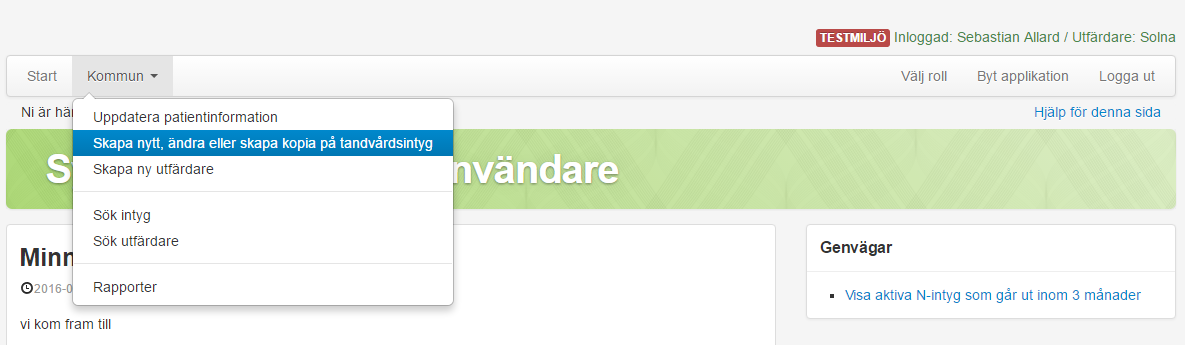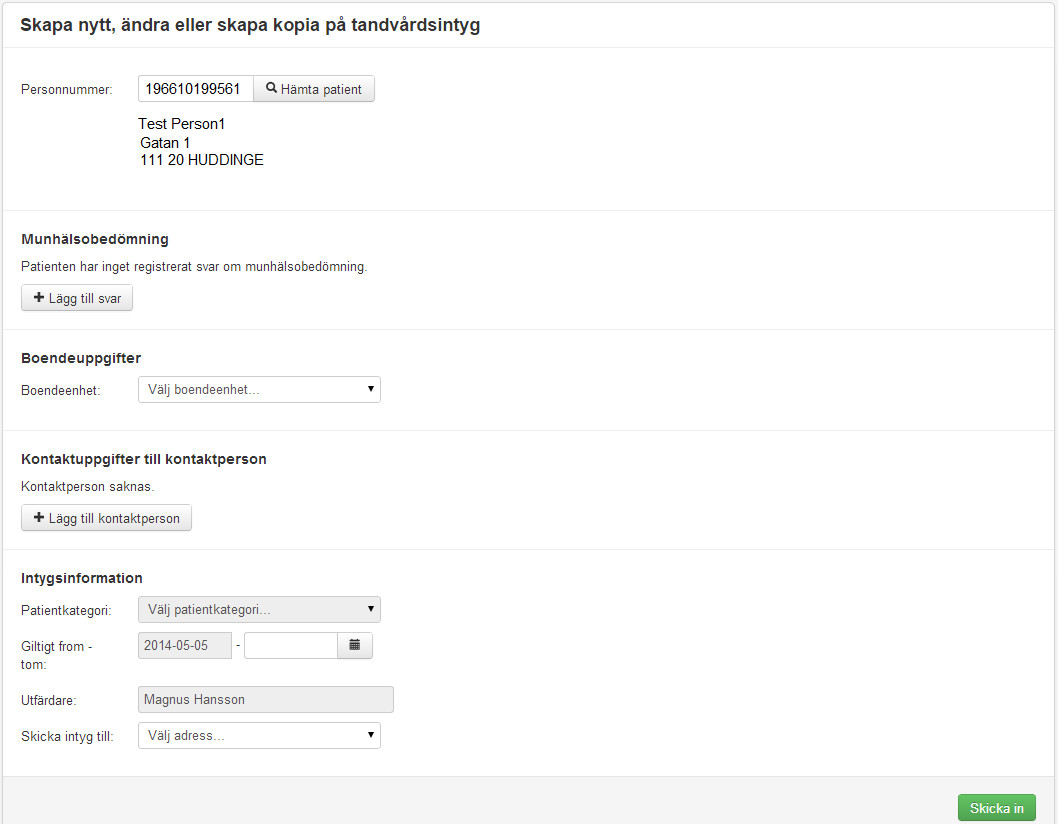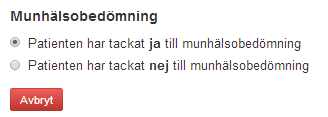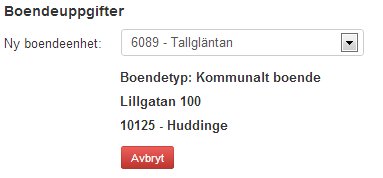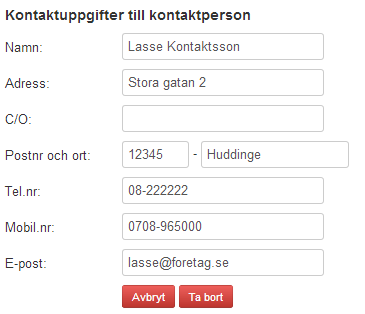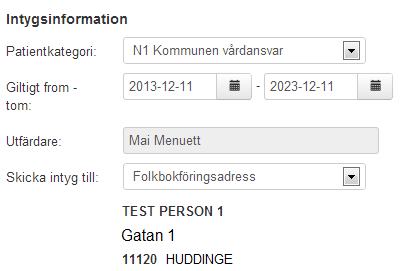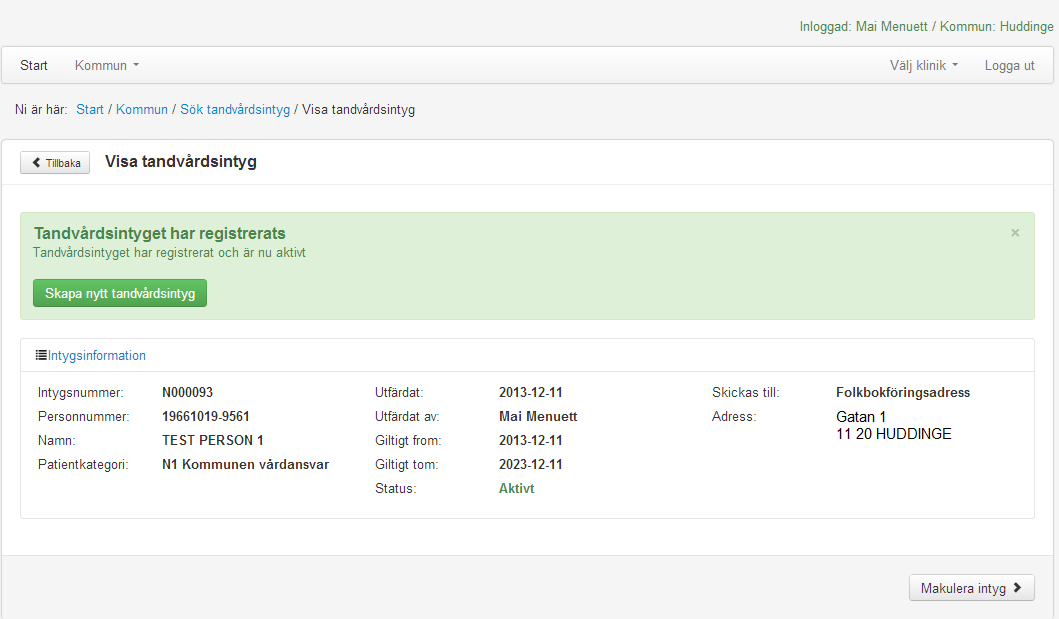2.4.1. Utfärda nytt tandvårdsintyg
- För att skapa ett tandvårdsintyg, väljer du valet Skapa nytt, ändra eller skapa kopia på tandvårdsintyg i menyn Kommun, på startsidan:
En sida öppnas, där du skall ange personnumret för den person som skall ha tandvårdsintyget. Ange personnumret och klicka på knappen Hämta patient. Följande registreringssida visas:
De olika sektionerna på sidan är expanderbara. Expandera sektionen genom att klicka på knappen med +-tecknet, t ex knappen ”+ Lägg till svar”
- Lägga till svar på munhälsoerbjudande: Klicka på knappen ”+ Lägg till svar” för att ange patientens svar på munhälsoerbjudandet:
Om patienten tackar Ja, kommer denne att visas i munhälsobedömningleverantörens ”inkorg” tillsammans med övriga patienter som tackat ja på boendet. Denna information är underlag för leverantörens
planering av den uppsökande verksamheten. Om patienten senare ändrar sitt svar, kan du uppdatera informationen i systemet. Detta beskrivs längre fram i manualen.
Du kan avbryta registreringen av svaret på munhälsoerbjudandet genom att klicka på knappen Avbryt.
- Om du markerar att patientet tackat Nej, kommer det i Region Norrbottens version av systemet öppnas fält för att markera om patienten har regelbunden vårdkontakt eller inte.
- Ange boendeuppgifter: Ange vilket boende som patienten finns på, genom att klicka på knappen ”+ Boendeuppgifter”. Välj boende i den vallista som visas, på följande sätt:
- Ange kontaktuppgifter: Fyll i kontaktuppgifterna för patientens kontaktperson, t ex en anhörig på följande sätt:
Du kan ångra inmatningarna genom att klicka på Avbryt. Knappen Ta bort fungerar på samma sätt i detta läge.
- Ange patientkategori och intygsuppgifter:
Välj patientkategori i vallistan, genom att klicka på nedåtpilen och markera kategorin. Beroende på region visas olika fält att fylla i beroende på vilken patientkategori som valts.
I fältet ”Skicka intyg till” kan du välja mellan ”Folkbokföringsadress”, ”Boendeadress” eller ”Levereras till annan adress”. Väljer du det senare alternativet visar systemet inmatningsfält
för en valfri adress. Observera att denna adress automatiskt skickas till tryckeriet som trycker och skickar ut intygen (för de regioner som har en sådan upphandlad eller intern tjänst)
- När du är klar, klicka på den knappen "Skicka in", i Region Dalarna heter knappen "Skicka in för godkännande", då utfärdare endast registrerar underlag som regionen sedan godkänner.
I Region Uppsalas version måste man också indikera patientens samtycke till att kommunen skickar informationen till Region Uppsala, genom att klicka i en kryssruta innan man klickar på Skicka in-knappen.
Systemet visar en bekräftelsebild på att intyget/underlaget till intyget har skickats in till regionen:
Här kan du se att intyget fått ett nummer. Du kan direkt skapa ett nytt intyg genom att klicka på knappen Skapa nytt tandvårdsintyg.